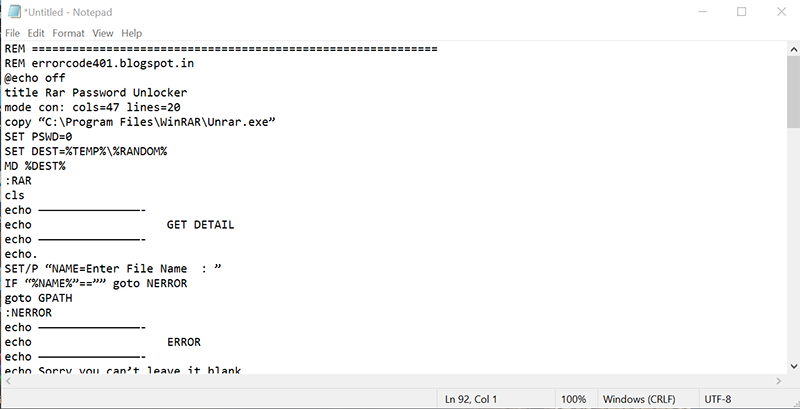3 cách phá pass WinRAR nhanh chóng, đơn giản
WinRar là một ứng dụng lưu và giảm kích thước file hữu ích trên laptop, PC. Hiện nay rất nhiều người dùng đã đặt pass cho các file nén để bảo mật. Nhưng sẽ thế nào nếu một ngày bạn quên mất pass của file WinRar? Bài viết dưới đây sẽ hướng dẫn bạn 3 cách phá pass WinRar đơn giản.
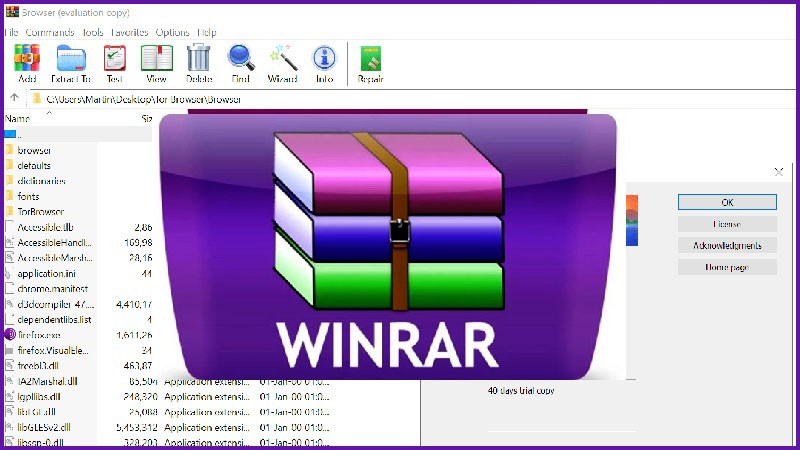
3 cách phá pass WinRar đơn thuần

Laptop sale khủng 50% đến mức sập sàn đây bạn ơi!
Bạn đang đọc: 3 cách phá pass WinRAR nhanh chóng, đơn giản
I. Cách phá pass WinRar trực tuyến, không cần cài đặt
1. Hướng dẫn nhanh
Truy cập vào trang lostmypass > Nhấn Drop file to upload > Chọn file WinRar cần phá pass > Chờ đợi công cụ phá pass > Lost My Pass trả lại pass đã cài đặt.
2. Hướng dẫn chi tiết
Bước 1: Truy cập vào trang lostmypass.
Trang web Lost My Pass
Bước 2: Nhấn Drop file to upload > chọn file WinRar cần phá pass.
Lưu ý: Công cụ này chỉ hỗ trợ file có dung lượng tối đa 100MB.
Nhấn Drop file to tải về
Bước 3: Công cụ sẽ xử lý để tìm mật khẩu đã cài đặt cho file WinRar.
Tìm lại pass WinRAR
Bước 4: Lost My Pass sẽ trả lại mật khẩu đã cài đặt.
Pass khá đơn thuần nên có thời hạn giải pass khá nhanh
Vì pass được người viết đặt rất đơn thuần nên thời hạn mở pass nhanh ( chưa đầy 2 phút ). Những pass phức tạp sẽ phải chờ lâu hơn hoặc phải trả phí để mở. Sau đó bạn hãy dùng pass này để mở file WinRar nhé .Đây là ứng dụng miễn phí cho những File có pass đơn giản. Với file có password phức tạp, bạn phải trả phí $29.
3. Trang web hỗ trợ phá pass WinRar khác
Ngoài Lost My Pass, bạn cũng có thể truy cập vào trang web password-online dưới đây để phá pass WinRar, thay vì cung cấp pass WinRar mà bạn đã quên, web này sẽ gửi hẳn link file WinRar đã được phá khóa vào email của bạn. Bạn chỉ việc tải về và giải nén. Tuy nhiên, giao diện web khó dùng hơn và mất nhiều bước hơn để hoàn thành.
SẮM NGAY LAPTOP CHÍNH HÃNG VỚI GIÁ ƯU ĐÃI
II. Cách phá pass WinRar 2019 bằng ứng dụng Notepad/CMD
1. Hướng dẫn nhanh
Mở Notepad > Nhập đoạn mã ở Bước 2 (hướng dẫn chi tiết) > Nhấn File > Nhấn Save as và đặt tên file có đuôi .bat > Mở file vừa tạo xong, màn hình CMD (Comment prompt) xuất hiện > Nhập tên file WinRar cần mở khóa > Nhập chính xác đường dẫn hiện tại của file > Hệ thống sẽ tự động tìm và mở khóa WinRar.
2. Hướng dẫn chi tiết
Bước 1: Tại thanh tìm kiếm trên hệ điều hành Windows 10 gõ từ khóa Notepad.
Hoặc Click chuột phải từ màn hình Desktop > New > Folder > Test Document.
Chọn Notepad
Bước 2: Mở file Notepad mà bạn vừa tạo xong, sao chép toàn bộ đoạn mã sau và dán vào file.
REM = = = = = = = = = = = = = = = = = = = = = = = = = = = = = = = = = = = = = = = = = = = = = = = = = = = = = = = = = = = =
REM errorcode401.blogspot.in
@ echo off
title Rar Password Unlocker
mode con : cols = 47 lines = 20
copy “ C : \ Program Files \ WinRAR \ Unrar. exe ”
SET PSWD = 0
SET DEST = % TEMP % \ % RANDOM %
MD % DEST %
: RAR
cls
echo — — — — — — — — — — — — — — — –
echo GET DETAIL
echo — — — — — — — — — — — — — — — –
echo .
SET / P “ NAME = Enter File Name : ”
IF “ % NAME % ” = = ” ” goto NERROR
goto GPATH
: NERROR
echo — — — — — — — — — — — — — — — –
echo ERROR
echo — — — — — — — — — — — — — — — –
echo Sorry you can’t leave it blank .
pause
goto RAR
: GPATH
SET / P “ PATH = Enter Full Path : ”
IF “ % PATH % ” = = ” ” goto PERROR
goto NEXT
: PERROR
echo — — — — — — — — — — — — — — — –
echo ERROR
echo — — — — — — — — — — — — — — — –echo Sorry you can’t leave it blank.
pause
goto RAR
: NEXT
IF EXIST “ % PATH % \ % NAME % ” GOTO START
goto PATH
: PATH
cls
echo — — — — — — — — — — — — — — — –
echo ERROR
echo — — — — — — — — — — — — — — — –
echo Opppss File is not Found ..
pause
goto RAR
: START
SET / A PSWD = % PSWD % + 1
echo 0 1 0 1 1 1 0 0 1 0 0 1 1 0 0 1 0 1 0 0 1 0 1
echo 1 0 1 0 0 1 0 1 1 1 1 0 0 1 0 0 1 1 1 1 0 0 0
echo 1 1 1 1 1 0 1 1 0 0 0 1 1 0 1 0 1 0 0 0 1 1 1
echo 0 0 0 0 1 1 1 1 1 0 1 0 1 0 1 0 0 1 0 0 0 0 0
echo 1 0 1 0 1 1 1 0 0 1 0 1 0 1 0 0 0 0 1 0 1 0 0
echo 1 1 1 1 1 0 1 1 0 0 0 1 1 0 1 0 1 0 1 1 1 1 0
echo 0 0 0 0 1 1 1 1 1 0 1 0 1 0 1 0 0 0 0 0 1 1 0
echo 1 0 1 0 1 1 1 0 0 1 0 1 0 1 0 0 0 0 1 1 1 1 0
echo 0 1 0 1 1 1 0 0 1 0 0 1 1 0 0 1 0 1 0 0 1 1 0
echo 1 0 1 0 0 1 0 1 1 1 1 0 0 1 0 0 1 0 1 0 1 0 0
echo 0 0 0 0 1 1 1 1 1 0 1 0 1 0 1 0 0 1 1 0 1 0 1
echo 1 0 1 0 1 1 1 0 0 1 0 1 0 1 0 0 0 0 1 0 1 0 0
echo 0 1 0 1 1 1 0 0 1 0 0 1 1 0 0 1 0 1 0 0 1 1 0
echo 1 0 1 0 0 1 0 1 1 1 1 0 0 1 0 0 1 1 0 1 0 0 1
echo 1 1 1 1 1 0 1 1 0 0 0 1 1 0 1 0 1 0 1 1 1 0 0
echo 0 0 0 0 1 1 1 1 1 0 1 0 1 0 1 0 0 1 1 1 0 1 1
echo 1 0 1 0 1 1 1 0 0 1 0 1 0 1 0 0 0 0 0 0 1 1 0
echo 1 0 1 0 0 1 0 1 1 1 1 0 0 1 0 0 1 0 1 0 1 0 0
echo 0 1 0 1 1 1 0 0 1 0 0 1 1 0 0 1 0 1 1 1 0 1 1
echo 1 0 1 0 0 1 0 1 1 1 1 0 0 1 0 0 1 0 0 1 1 0 1
echo 1 1 1 1 1 0 1 1 0 0 0 1 1 0 1 0 1 0 1 1 0 1 1
echo 0 0 0 0 1 1 1 1 1 0 1 0 1 0 1 0 0 1 1 0 1 1 0
echo 1 1 1 1 1 0 1 1 0 0 0 1 1 0 1 0 1 0 1 1 0 0 0
echo 0 0 0 0 1 1 1 1 1 0 1 0 1 0 1 0 0 0 0 1 1 0 1
echo 1 0 1 0 1 1 1 0 0 1 0 1 0 1 0 0 0 0 0 1 0 1 1
UNRAR E – INUL – P % PSWD % “ % PATH % \ % NAME % ” “ % DEST % ”
IF / I % ERRORLEVEL % EQU 0 GOTO FINISH
GOTO START
: FINISH
RD % DEST % / Q / S
Del “ Unrar. exe ”
cls
echo — — — — — — — — — — — — — — — –
echo UNLCKED
echo — — — — — — — — — — — — — — — –
echo .
echo PASSWORD FOUND !
echo FILE = % NAME %
echo CRACKED PASSWORD = % PSWD %
pause > NUL
exit
REM = = = = = = = = = = = = = = = = = = = = = = = = = = = = = = = = = = = = = = = = = = = = = = = = = = = = = = = = = = = =
Xem thêm: 7 phương pháp dạy học tiếng việt theo hướng phát triển năng lực hiệu quả – https://thomaygiat.com
Sao chép đoạn mã vào Notepad
Bước 3: Nhấn File > Save as và đặt tên file có đuôi .bat > Định dạng file chọn All files.
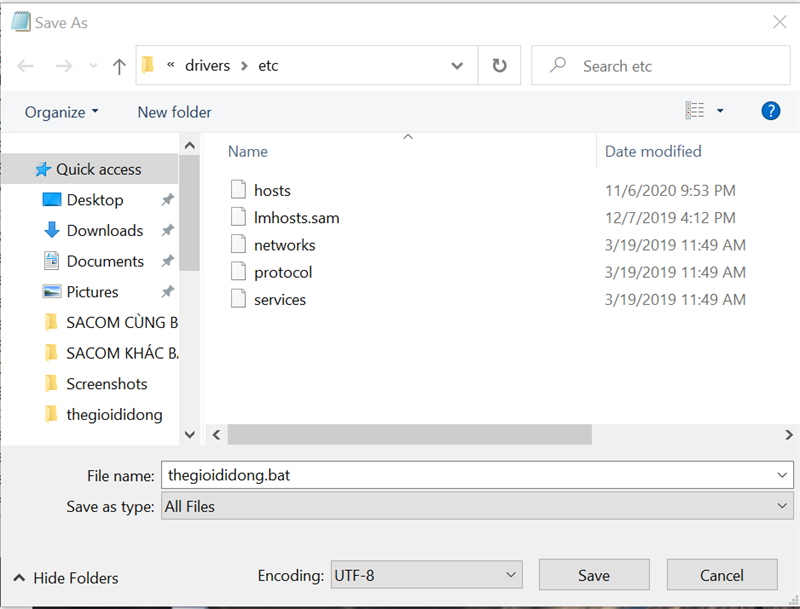
Source: https://thomaygiat.com
Category : Kỹ Thuật Số
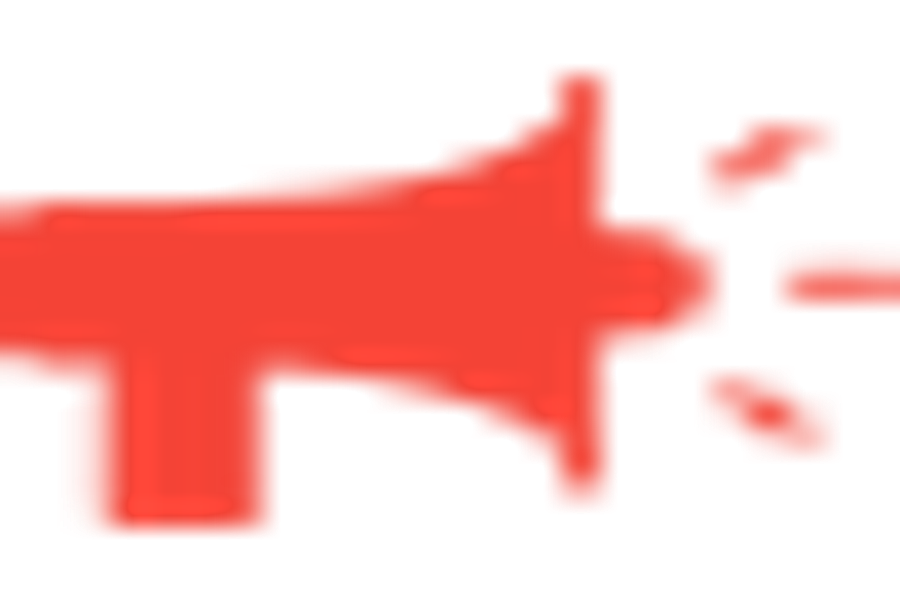

Chuyển vùng quốc tế MobiFone và 4 điều cần biết – MobifoneGo
Muốn chuyển vùng quốc tế đối với thuê bao MobiFone thì có những cách nào? Đừng lo lắng, bài viết này của MobiFoneGo sẽ giúp…

Cách copy dữ liệu từ ổ cứng này sang ổ cứng khác
Bạn đang vướng mắc không biết làm thế nào để hoàn toàn có thể copy dữ liệu từ ổ cứng này sang ổ cứng khác…

Hướng dẫn xử lý dữ liệu từ máy chấm công bằng Excel
Hướng dẫn xử lý dữ liệu từ máy chấm công bằng Excel Xử lý dữ liệu từ máy chấm công là việc làm vô cùng…

Cách nhanh nhất để chuyển đổi từ Android sang iPhone 11 | https://thomaygiat.com
Bạn đã mua cho mình một chiếc iPhone 11 mới lạ vừa ra mắt, hoặc có thể bạn đã vung tiền và có một chiếc…

Giải pháp bảo mật thông tin trong các hệ cơ sở dữ liệu phổ biến hiện nay
Hiện nay, với sự phát triển mạnh mẽ của công nghệ 4.0 trong đó có internet và các thiết bị công nghệ số. Với các…

4 điều bạn cần lưu ý khi sao lưu dữ liệu trên máy tính
08/10/2020những chú ý khi tiến hành sao lưu dữ liệu trên máy tính trong bài viết dưới đây của máy tính An Phát để bạn…
![Thợ Sửa Máy Giặt [ Tìm Thợ Sửa Máy Giặt Ở Đây ]](https://thomaygiat.com/wp-content/uploads/sua-may-giat-lg-tai-nha-1.jpg)
-800x450-1.png)
-800x428.png)
-797x454.png)
-797x466.jpg)
-800x661.png)